ヘルプ デスク管理システムのセットアップ: 完全ガイド
公開: 2020-05-20これまでにヘルプ デスク ソフトウェアを使用したことがない場合、最初はかなり圧倒される可能性があります。
開始を支援するために、ヘルプ デスク管理システムをセットアップする方法を上から下まで説明する包括的なガイドを作成しました。
ヘルプ デスク管理のニーズを判断する
セットアップを開始する前に、ヘルプ デスク管理ソフトウェアを入手した理由を考えることが重要です。 ヘルプ デスク システムは、顧客の問い合わせに回答するために使用されますか? サービス ソリューションの一部として外部ナレッジ ベースを作成する必要がありますか? どのチャネルでサポートを提供したいですか? このような質問をすることで、どのヘルプ デスク システムが最適かを判断できます。
どのヘルプ デスク システムを選択しても、次の 2 つのことを実行できる必要があります。
まず、すべてのコミュニケーション チャネルを合理化する必要があります。 すべての顧客のクエリと情報に 1 つのプラットフォームでアクセスできる場合、顧客の要求を無視するリスクを最小限に抑えることができます。 さらに、エージェントが不正確または一貫性のない回答を提供する可能性が低くなります。 また、管理者のログイン資格情報を相互に共有することで、セキュリティを侵害する可能性も低くなります.
次に、ヘルプ デスクは独自の機能によってワークフローを改善する必要があります。 チケットのルーティング、タグ、部門、およびその他の機能は、チケットと関連タスクの管理に役立ちます。 ヘルプ デスク システムが何をすべきかがわかったので、次はそれをセットアップする方法です。
1. コミュニケーション チャネルを接続する
最初のステップは、顧客が連絡を取るために使用するすべての通信チャネルを接続することです。 それらをヘルプ デスク システムに接続することで、すべてのチャネルでシームレスなカスタマー サービス エクスペリエンスを確保できます。

メールボックス
ビジネス コミュニケーションに使用するすべてのメール アドレスを接続して、すべてのクエリに 1 つの屋根の下でアクセスできるようにします。 良い出発点は、次の目的で使用されるすべての電子メール アドレスを接続することです。
- セールスコミュニケーション
- 技術サポート
- 財務/請求に関する質問
- 報道・広報
これらの電子メール アドレスを 1 つのユニバーサル受信トレイに整理すると混乱や混乱が生じるのではないかと心配している場合は、もう一度考えてみてください。 ヘルプ デスク管理システムは、クエリを整理して、受信トレイ内の適切な部門にルーティングするスマート ソフトウェアです。 これが意味することは、営業担当者が技術サポートの問い合わせに干渉しないということです。また、その逆も同様です。 エージェントは、自分の部門に割り当てられたクエリのみを表示できます (それが望ましくない場合を除きます)。
ライブチャット
ライブ チャット ウィジェットを Web サイトに統合することで、既存の顧客と見込み顧客の両方に即座にサポートを提供できます。 チャット ウィジェットを Web サイトに配置するのは簡単です。
ヘルプ デスク システム内にチャット ボタン ウィジェットを作成し、そのコードをコピーして、Web サイトのフッターまたはヘッダーに配置するだけです。 すべてのライブ チャットは、ヘルプ デスク システムによって自動的にチケットに変換されるため、各チャットのトランスクリプトを表示したり、必要に応じて他のコミュニケーション チャネルを通じて会話を続けることができます。
カスタマーポータル
ユーザーが連絡先フォームに入力できる専用の顧客ポータルを設定することは、すべての企業にとって有益です。 Web サイトで直接連絡を取りたいユーザーは、サポート エージェントとリアルタイムでチャットしなくても連絡できます。
ソーシャルメディア
ソーシャル メディアを常に把握しておくことは必須です。 顧客はソーシャル ネットワークを非常に積極的に利用しているため、企業もこれらのチャネルを通じてサポートを提供することを期待しています。 適切なヘルプ デスク管理システムは、Facebook、Facebook Messenger、Twitter、Instagram などのソーシャル メディア ネットワークと統合する必要があります。
統合されると、これらのソーシャル ネットワーク上のすべてのプライベート メッセージ、DM、コメント、ブランドへの言及がチケットに変換され、ユニバーサル インボックスにプッシュされます。
電話番号
仮想コール センターを作成できるヘルプ デスク システムを選択することで、各顧客とのやり取りの概要を把握しやすくなります。 すべての通話は記録され、チケットの形式でヘルプ デスク システム内に保存されるため、トレーニングや法的な目的で簡単にアクセスできます。
サードパーティのアプリを統合する
日常的に使用するすべてのアプリを統合すると、ワークフローの効率が向上します。 ヘルプ デスク システム内で (別のプラットフォームにログインする必要なく) すぐにアクションを実行できるため、時間を大幅に節約できます。 CRM システム、顧客満足度管理ツール、支払い処理業者、メール マーケティング ツールを統合して、最大限の効率を実現できます。
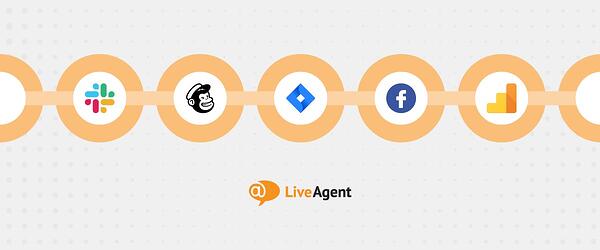
2. ルーティング オプションを作成する
ヘルプ デスク管理システム内でスマート ルーティング オプションを設定して、チームのワークフローを管理します。 電話、ライブチャット、チケットを特定の部門やエージェントに自動的にルーティングするオプションがあります。
優先ルーティング
優先ルーティングは、受信チケットを、現在空いていて、最後の顧客対応以降のダウンタイムが最も長いエージェントにルーティングします。 クライアントが最後に通信したエージェントに着信チケットをルーティングするルーティング オプションを設定することもできます。
ランダム割当
ランダムな割り当てにより、新しい通話、チャット、およびチケットが、現在オンラインでヘルプ デスク システムで利用可能なエージェントの 1 つにルーティングされます。
IVR (インタラクティブ音声応答)
対話型音声応答テクノロジにより、ダイヤル パッドの入力に基づいて、発信者が適切なエージェントや部門にルーティングされます。 適切なヘルプ デスク管理システムを使用すると、ヘルプ デスク ソリューションの一部として複雑な IVR ツリーを作成できます。
3.部門、タグ、自動化ルールを活用する
ヘルプ デスク ソリューション内の透明性と効率性を向上させるには、タグ、部門、および自動化ルールを利用します。
部署
部門を作成することで、ヘルプ デスク管理システム内でチケットをさらに整理することができます。 高度な自動化ルールを使用すると、特定のキーワード (リセットやパスワードなど) を含むすべての受信クエリを特定の部門 (技術サポート) にルーティングするルールを作成できます。
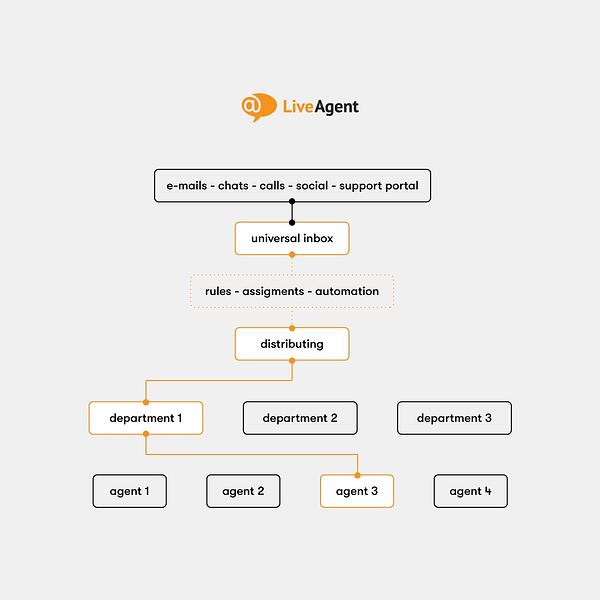
タグ
タグを使用すると、ヘルプ デスク システム内の各チケットの内容を一目で確認できます。 たとえば、チケットが販売前の質問に関連している場合は、販売前のタグをチケットに追加できます。 したがって、ユニバーサル インボックスを閲覧しているときに、実際にチケットを開かなくても、各チケットの内容を確認できます。

さらに、タグを使用すると、ほとんどのシステムでチケットをタグでフィルタリングできるため、ヘルプ デスク管理システムをさらに整理するのに役立ちます。 タグは手動または自動で追加できます。 たとえば、顧客とのライブ チャットを終了し、顧客から肯定的な評価が得られた場合、システムは自動的にリワード タグをチケットに追加できます。
自動化ルール
適切なヘルプ デスク管理システムは、大量のアクション、ルール、定型応答など、多くの自動化オプションを提供する必要があります。
以下に、ヘルプ デスク ソリューションを開始する際に設定する必要があるいくつかの自動化ルールの概要を示します。 ヘルプ デスク ソフトウェアの使用に慣れたら、ワークフローの効率を最大化する他の何百ものルールを追加できます。
時間のルール
時間ルールは、一定の時間が経過した後に目的のアクションを実行するルールです。 たとえば、顧客とのやり取りの 24 時間後に電子メールを自動的に生成して顧客に送信する時間ルールを設定できます。 このメールでは、顧客が受けたサービスのレベルについてフィードバックを求めることができます。
アクション トリガー ルール
アクション トリガー ルールは、特定の条件が満たされた場合に実行されるルールです。 これらのルールは、システムのバックグラウンド チェックを実行して、すべての条件が満たされ、ルールを実行できることを確認します。 たとえば、前述のように、特定のキーワードについてすべての受信チケットをスキャンするルールを設定できます。 受信チケットに「パスワード」と「リセット」という単語が含まれている場合、テクニカル サポート部門に自動的にルーティングされます。
SLA ルール
サービス レベル アグリーメント (SLA) ルールにより、エージェントはチケットに応答する際にすべての要件を満たしていることが保証されます。 たとえば、チケットを受け取ってから 4 時間以内にクライアントからのすべてのクエリに応答する必要があることを示す SLA がある場合、ヘルプ デスクはそうするように通知することができます。
この特定の顧客からのすべての受信チケットに対して SLA ルールを設定するだけです。 次に、ヘルプ デスク システムは、このルールのすべての受信チケットをスキャンし、クライアントからチケットを受け取った場合に「To Solve ボタン」を介して通知します。 このボタンはマネージャーとして機能し、SLA 管理要件を満たすためにチケットの解決に優先順位を付ける必要があるたびに通知します。
返信定型文
返信定型文のリストを作成すると、あなたとエージェントの時間を大幅に節約できます。 返信定型文は、顧客からよく寄せられる質問に対する定義済みの一般的な回答です。 たとえば、価格に関するクエリを受け取った場合、定型メッセージを応答として選択できます。 そうすることで、毎回手動で情報を入力する時間を無駄にする必要がなくなります。
ここまでで、自動化ルールによってワークフローがどのように改善されるかについて明確なアイデアが得られたことを願っています。 選択したヘルプ デスク管理システムは常に機能する必要があり、その逆ではないことを覚えておくことが重要です。 システムが日常的なタスクを支援できることを確認してください。そうすれば、顧客にパーソナライズされた、知識豊富で迅速なサービスを提供するという、本当に重要なことに集中できます。
4.ナレッジベースとカスタマーポータルを作り上げる
カスタマー ポータルとナレッジ ベースは必須です。 特に、世界中でサービスを提供する企業の場合。 オンライン ナレッジ ベース/カスタマー ポータルを作成することで、顧客がいるタイムゾーンに関係なく、24 時間年中無休でサポートを提供できます。
さらに、ナレッジ ベースなどのセルフサービス ソリューションは、顧客から高く評価されています。 実際、顧客の 40% 以上が、カスタマー サービスに連絡して助けを求めるよりも、オンラインで質問に対する回答を見つけることを好みます。

ナレッジ ベースとカスタマー ポータルの構築は、顧客に利益をもたらすだけでなく、エージェントにも利益をもたらします。 顧客にセルフサービス ソリューションを提供することで、製品やサービスに関して受け取るチケットの数を体系的に減らすことができます。 これにより、エージェントは長期的にはより複雑な問題に集中できます。
ナレッジ ベースの作成は、潜在顧客と既存顧客がサポートを必要とするすべてのインスタンスを考慮する必要があるため、最初は難しい場合があります。 出発点として、過去のチケットを分析し、どの質問が最も多かったかを確認することをお勧めします。 次に、そのデータに従って、FAQ リスト、ハウツー記事、ステップバイステップ ガイド、およびフォーラムの作成を開始できます。
フォーラムは、ユーザーが集まってオンライン コミュニティで知識を共有できるため、セルフ ヘルプ ソリューションに追加するのに最適です。 上級ユーザーは、製品に精通していないユーザーの質問に答えるのに役立ち、顧客のクエリを解決する際に余分なマンパワーを提供します.
コンテンツと提案ボックスを作成する
前述のとおり、コンテンツの作成には時間がかかります。 関連するコンテンツを作成するための良い方法は、サポート エージェントに、顧客との会話で出てきたトピックを書き留めるよう依頼することです。 エージェントは、顧客が何を必要としているか、問題をどのように解決できるかを最もよく把握しているため、エージェントをプロセスに参加させることをお勧めします。 ハウツー記事を書いたり、ビデオを作成したり、製品を最大限に活用する方法を説明するステップバイステップのガイドを作成したりするよう依頼してください。
さらに一歩進めたい場合は、顧客ポータル内のどこかに提案ボックスを配置してください。 顧客は、ナレッジ ベースで取り上げてほしいトピックに関する提案を送信できます。
新製品のリリースや更新に何を求めているかについての洞察を共有することもできます。 このような直接の消費者フィードバックを得ることは貴重であることを忘れないでください。 多くの場合、企業は顧客が何を望んでいるのかを推測したり、大量のリソースを使用してアンケートを実施したりして、貴重な消費者の洞察を得る必要があります。
始める時が来ました
実行する必要があるすべてのことを確認したので、独自のヘルプ デスク管理システムをセットアップする準備が整いました。 その有用性を最大化することを忘れないでください。 自動化ルールからサードパーティ アプリの統合まで、提供されるすべての機能を活用してください。
開始する前に行う必要がある最後のステップは、すべてのエージェントをシステムに招待することです。 彼らはツールに慣れ始めることができ、すぐに顧客に優れたレベルのサービスを提供できるようになります。 お送りする前に、ヘルプ デスクのベスト プラクティスについて学んでください。 始める前に役立つことがわかります。
